12]. График строится в два этапа. На первом этапе создается таблица значений заданной функции с некоторым шагом. На втором полученная таблица используется для построения графика с помощью пункта Диаграммы вкладки ВСТАВКА.
Вкладка ВСТАВКА программы Excel
При построении таблицы значений функции шаг подбирается так, чтобы график получился в виде гладкой кривой, без заметных на глаз изломов. На рис.2 показан пример построения графика заданной функции. Шаг изменения аргумента при построении таблицы выбран равным 2.

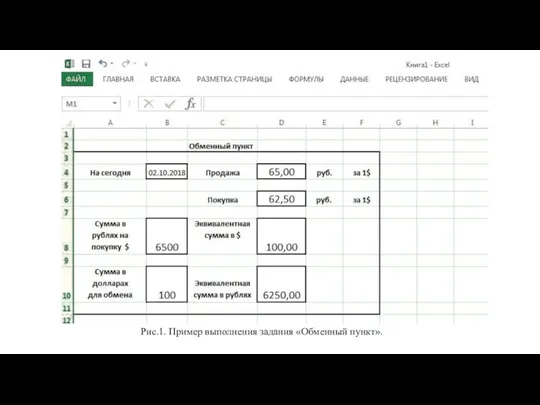


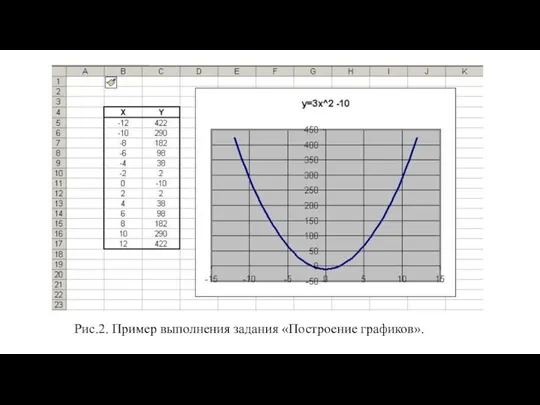


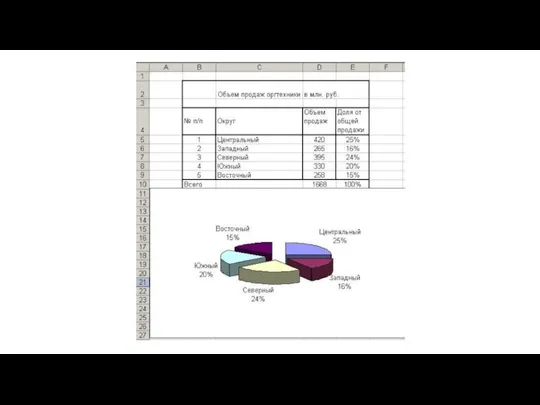

 Сборка ПК
Сборка ПК Профессиональные дефициты сотрудников НКО как барьеры информационной открытости
Профессиональные дефициты сотрудников НКО как барьеры информационной открытости Работа по системе компьютерной графики
Работа по системе компьютерной графики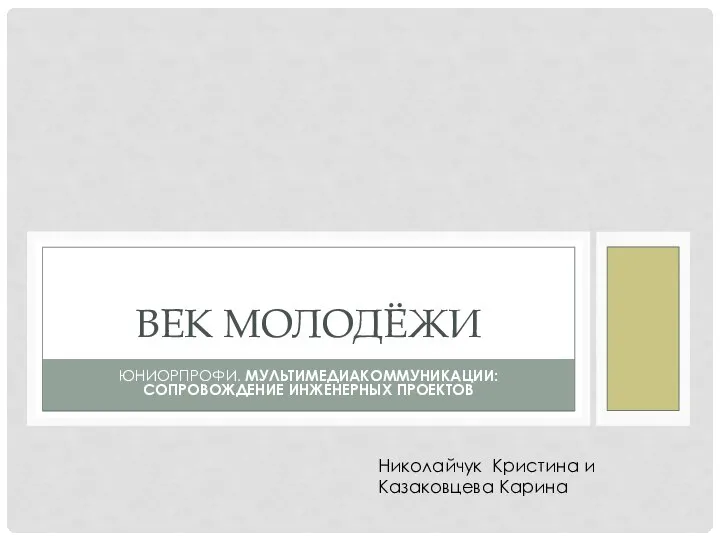 Сопровождение инженерных проектов
Сопровождение инженерных проектов Тестовое задание для Frontend разработчика
Тестовое задание для Frontend разработчика Основы методологии
Основы методологии Тест по основам программирования. Pascal
Тест по основам программирования. Pascal Проект Dengerouscraft,1.1.X
Проект Dengerouscraft,1.1.X Программирование и основы алгоритмизации. Тема 6. Объектно-ориентированное программирование. Перегрузка и шаблоны
Программирование и основы алгоритмизации. Тема 6. Объектно-ориентированное программирование. Перегрузка и шаблоны Создание игры с искусственным интеллектом на UE4
Создание игры с искусственным интеллектом на UE4 Переменные. Присваиваем значения
Переменные. Присваиваем значения Анализ электронных таблиц и диаграмм
Анализ электронных таблиц и диаграмм Информационные технологии (ИТ): Основные понятия, эволюция. Тема 1
Информационные технологии (ИТ): Основные понятия, эволюция. Тема 1 Понятие об информационных системах и автоматизации информационных процессов
Понятие об информационных системах и автоматизации информационных процессов Ардуино
Ардуино Создание молекулярных ассемблеров
Создание молекулярных ассемблеров № 5 память.управление памятью
№ 5 память.управление памятью Программное обеспечение персонального компьютера
Программное обеспечение персонального компьютера Основные примитивы AutoCad при создании графических объектов
Основные примитивы AutoCad при создании графических объектов SOAP - протокол обмена структурированными сообщениями
SOAP - протокол обмена структурированными сообщениями Rozproszone systemy komputerowe
Rozproszone systemy komputerowe Экономика и финансы. Творческая школа Хорошие презентации
Экономика и финансы. Творческая школа Хорошие презентации Телеканал НТВ
Телеканал НТВ Текст как информационный объект. 11 класс
Текст как информационный объект. 11 класс Формы представления информации
Формы представления информации Кодирование цветовой информации
Кодирование цветовой информации VAlve. Игра
VAlve. Игра Java для начинающих
Java для начинающих